1、首先新建一张Excel数据表,或者在Excel表指定的存储位置双击打开数据表。

2、比如针对下面的这张表格,这里作为引例,输入如下成绩数据,想要按照成绩高低重新排布。

3、因为是想要按照成绩高低重新排布数据表,所以首先选中成绩数据,表头不用进行选择。

4、然后在最上方菜单栏选择“开始”,然后在编辑板块选择“排序和筛选”,最后再选择“降序”。
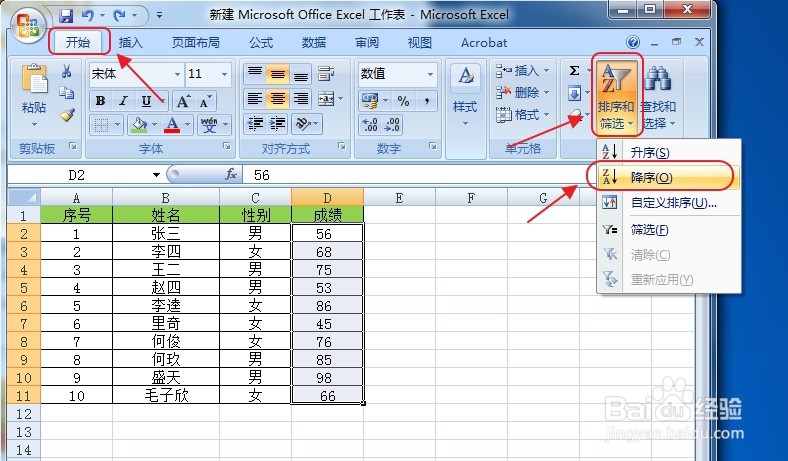
5、随后弹出排序提醒,因为我们只选择了数据那一列,如果选择“以当前选定区域排序”,则只会对成绩数据那一列进行排序,其他位置的内容不会改变,所以我们选择“扩展选定区域”即可。

